Konfiguratu oharrak oinarrizko eta hainbat urratsetakoentzako eranskin gisa
Oharra
2022ko urriaren 12tik aurrera, Power Pages izango da Power Apps atarien izen berria. Informazio gehiago: Microsoft Power Pages erabilgarri dago modu orokorrean (bloga)
Laster migratuko eta konbinatuko dugu Power Apps atarien dokumentazioa Power Pages dokumentazioarekin.
Oinarrizko eta urrats anitzeko inprimakietan oharrak eta eranskinak ikusteko gaitasuna gehitzeko, urrats hauek bete beharko dituzu:
Gaitu agenteen fitxategi-eranskinak Microsoft Dataverse taulan.
Gehitu denbora-lerroaren kontrola Dataverse inprimakietan ereduak gidatutako aplikazioaren inprimaki-diseinatzailea erabiliz edo Datuen lan-eremua erabiliz gero Power Pages diseinu estudioa.
Konfiguratu taularen baimenak ohar (oharpenak) taularako.
Oharra
- Oharra web-orrian agertzeko, ohar bakoitzaren deskribapena aurretik jarri behar da *WEB* ('WEB' gako-hitza izartxo ikurra duena (*) aurretik eta ondoren). Web-orri bateko formulario baten bidez gehitzen diren oharrek aurrizkia automatikoki gehituko dute.
- Oharrak eta jarduerak inprimaki berean taula pertsonalizatu batean erakusteko gaitasuna ez da onartzen konfigurazioarekin.
Oinarrizko inprimakien konfigurazio-oharrak
Denbora-lerroaren kontrola gehiago konfigura dezakezu guneko erabiltzaileek oharrak eta eranskinak gehitu, eguneratu edo ezabatu ditzaten, inprimakiaren metadatuak konfiguratuz Portal Management aplikazioa erabiliz.
Ireki ataria kudeatzeko aplikazioa.
Aukeratu Oinarrizko inprimakiak Edukia atalean, ezkerreko panelean.

Inprimaki zerrendatik, hautatu ohar konfigurazioa gehitu nahi duzun inprimakiaren erregistro bat irekitzeko.
Inprimakien ezarpenetan dauden fitxetan, hautatu Oinarrizko inprimakiaren metadatuak.
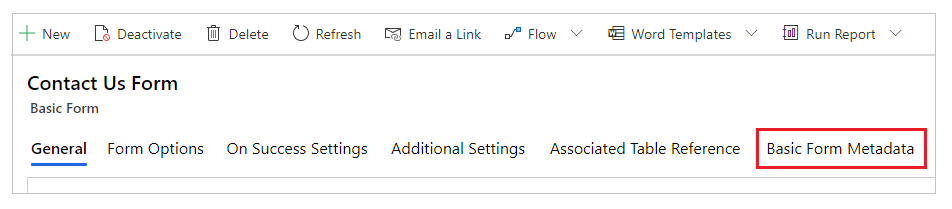
Hautatu Oinarrizko berriaren inprimakiaren metadatuak.

Aukeratu Mota gisa Oharra.

Oharrak konfigurazioa ezarpenak bistaratzen dira. Modu lehenetsian ezarpenak gehienak tolestu dira. Ezarpen gehiago ikusteko sekzioak zabaldu dezakezu.
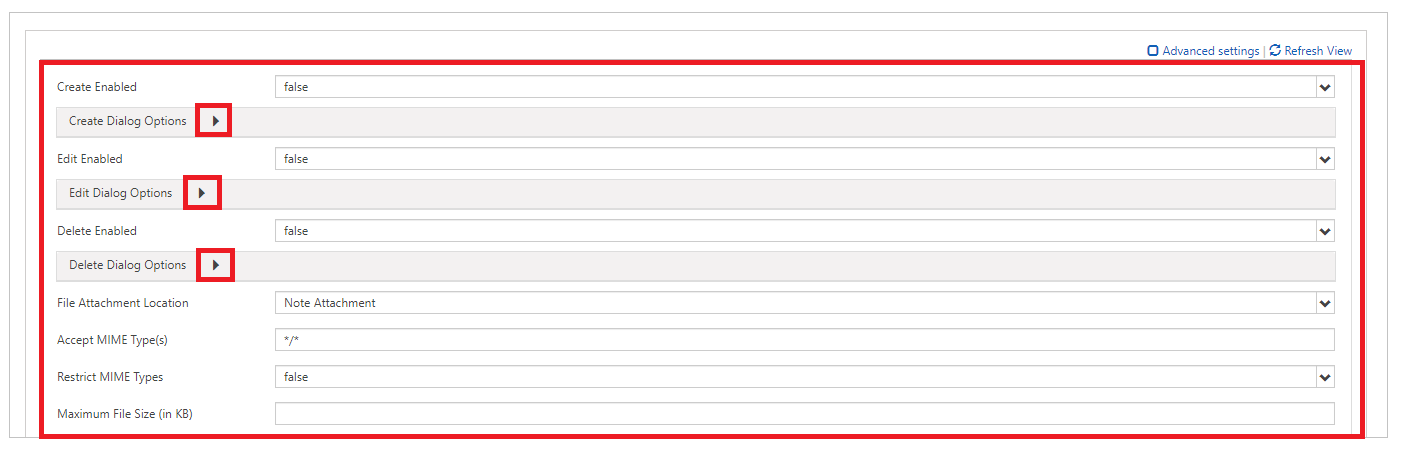
Oharra
Azure-n oharren eranskinak gordetzea gaitu nahi baduzu, lehenengo egin beharko duzu gaitu Azure biltegiratzea ohar eranskinetarako eta eguneratzeko Fitxategiaren eranskinaren kokapena aukera Azure Blob biltegiratzea gisa.
Bete eremuak egokia balioak erabiliz. Ezarpen hauek xehetasun gehiagorekin azaltzen dira Atributuak, Sortu elkarrizketa-aukerak, Editatu elkarrizketa-koadroaren aukerak, eta Ezabatu elkarrizketa-aukerak ataletan.
Gorde inprimakia.
Konfigurazioa gehitzen duzunaren ohar-kontrola errendatzeko dira atariko gaituta egokia aukerekin.
Atributuak
| Izena | Deskribapena |
|---|---|
| Oinarrizko ezarpenak | |
| "Sortu" aukera gaituta | Taula berriak Oharrak gehitzeko gaitasuna gaitzen. |
| Elkarrizketak sortzeko aukerak | Elkarrizketa konfiguratzeko ezarpenak ditu duzunean Gaituta Sortu egia gisa ezarrita dagoenean. Informazio gehiago: Sortu elkarrizketa aukerak. |
| "Editatu" aukera gaituta | Lehendik dauden oharra taula batean editatzeko gaitasuna gaitzen du. |
| Elkarrizketak editatzeko aukerak | Elkarrizketa konfiguratzeko ezarpenak ditu Editatu Gaituta egia gisa dagoenean. Informazio gehiago: Editatu elkarrizketa aukerak |
| "Ezabatu" aukera gaituta | Taulatik Oharrak ezabatzeko gaitasuna gaitzen. |
| Elkarrizketak ezabatzeko aukerak | Elkarrizketa konfiguratzeko ezarpenak ditu DeleteEnabled egia gisa dagoenean. Informazio gehiago: Ezabatu elkarrizketa aukerak. |
| Fitxategi-eranskinaren kokalekua | Hautatu fitxategi-eranskinaren kokapena:
|
| Onartu MIME motako elementuak | Onartutako MIME mota zerrenda zehazten uzten dizu. |
| Murriztu MIME motako elementuak | Hautatu MIME motak onartu edo murrizten diren. |
| Fitxategiaren gehienezko tamaina (KB-tan) | Erants daitezkeen fitxategien gehienezko tamaina zehatz dezakezu. Kargatu daitezkeen fitxategien gehieneko tamaina Fitxategiaren gehieneko tamaina ezarpenean zehazten da, sistemaren ezarpenen posta elektronikoaren fitxan, ingurune-sistemaren ezarpenen elkarrizketa-koadroan. |
| Ezarpen aurreratuak | |
| Zerrendatu izenburua | Bistarazi titulua, Oharrak eremuan gainean. |
| "Gehitu oharrak" botoiaren etiketa | Gehitu Oharrak botoia etiketa bistarazi. |
| Ohar-pribatutasunaren etiketa | Bistarazi denoting ohar bat pribatua den etiketa. |
| Mezua kargatzen | Erakutsi ohar zerrenda kargatzean bitartean mezu bistarazi. |
| Errore-mezua | Bistarazi duzunean errore bat gertatuko da oharrak zerrenda kargatu saiatzean direnak mezua. |
| Sarbidea ukatuta duzula dioen mezua | Erabiltzaileak ez duelako nahikoa baimen oharrak zerrenda ikusteko direnak mezua bistarazi. |
| Mezu hutsa | Uneko taularen ikus daitezke duten oharrak ez erakutsi mezu bistarazi. |
| Zerrendatu ordenatzeko aukerak | Aukera izango duzu ezarri zein oharrak bistaratuko da. Zerrenda Eskaerak ezarpenak aukera ematen dizu, ondorengo aukerak ezarri:
 Arau sorting bat gehitzeko, sakatu " Zutabe" (4) zehaztasunak eta. Zerrenda Eskaerak prozesatuko handieneko lehentasuna beharrik izan zerrendaren goiko aldean ordena. |
Sortu elkarrizketa aukerak
| Izena | Deskribapenak |
|---|---|
| Oinarrizko ezarpenak | |
| Bistaratu pribatutasun-aukeren eremua | Ohar bat pribatu gisa markatu erabiltzailearen ematen Gehitu Oharra elkarrizketa-koadroko kontrol gaitzen. |
| Pribatutasun-aukeren eremuaren balio lehenetsia | Kontrol-laukia Bistaratzeko Pribatutasun-Aukerak Eremuaren balio lehenetsia zehazten du. Eremu horren lehenetsitako balioa "faltsua" da. |
| Bistaratu dokumentuak eransteko aukera | Gehitu Oharra elkarrizketa-koadroan, lanok oharretan fitxategi bat eransten erabiltzaile fitxategia kargatu eremu bat gaitzen. Ohar: Fitxategi bakarra erants daiteke aukera hau erabiliz. |
| Fitxategia eranstea onartzen da | Fitxategiaren kargatzea input onartu MIME mota. |
| Ezarpen aurreratuak | |
| Ohar-eremuaren etiketa | Gehitu Oharra elkarrizketa Oharra eremu etiketa bistarazi. |
| Ohar-eremuaren zutabeak | Ezarri egiten ditu zutabeen balioak oharrean <textarea>. |
| Ohar-eremuaren errenkadak | Multzo <Oharra balioa>. |
| Pribatutasun-aukeren eremuaren etiketa | Pribatutasun-Aukera eremu etiketa gainidazten du (baduzu gaituta). |
| Erantsitako fitxategiaren etiketa | Erantsitako fitxategiare etiketa gainidazten du (baduzu gaituta). |
| Ezkerreko zutabearen CSS klasea | CSS klasea edo klaseak gehitzen ditu etiketak dituen leftmost zutabera, Gehitu oharra elkarrizketa kutxan. |
| Eskuineko zutabearen CSS klasea | CSS klasea edo klaseak gehitzen ditu idazteko eremuak dituen rightmost zutabean, Gehitu oharra elkarrizketa kutxan. |
| Kargua | Gehitu Oharra elkarrizketa goiburuko HTML testua bistarazi. |
| Botoi nagusiaren testua | Elkarrizketa-Nagusia (Gehitu Oharra), botoia agertzen den HTML bistarazi. |
| "Baztertu" botoiaren pantaila-irakurlearen testua | Elkarrizketa-honekin erlazionatutako pantaila reader testua bistarazi kendu bistatik une horretan botoia. |
| "Itxi" botoiaren testua | Itxi (Utzi) botoia agertzen den HTML bistarazi. |
| Tamaina | Gehitu Oharra elkarrizketaren tamaina zehazten du. Aukera Lehenetsiak, Large eta Small dira. |
| CSS klasea | Zehaztu lortutako elkarrizketa-koadroari aplikatuko zaion CSS klasea edo klaseak. |
| Izenburuaren CSS klasea | Zehazten du lortutako elkarrizketa-koadroaren izenburu-barrari aplikatuko zaion CSS klasea edo klaseak. |
| Botoi nagusiaren CSS klasea | Zehazten du elkarrizketaren kutxako botoi nagusian (Gehitu oharra) aplikatuko diren CSS klasea edo klaseak. |
| "Itxi" botoiaren CSS klasea | Zehazten du elkarrizketa-koadroaren Itxi (Utzi) botoiari aplikatuko zaion CSS klasea edo klaseak. |
Editatu elkarrizketa aukerak
| Izena | Deskribapenak |
|---|---|
| Oinarrizko ezarpenak | |
| Bistaratu pribatutasun-aukeren eremua | Ohar bat Pribatu gisa markatu erabiltzailearen ematen Gehitu Oharra elkarrizketa-koadroko kontrol gaitzen. |
| Pribatutasun-aukeren eremuaren balio lehenetsia | Kontrol-laukia Bistaratzeko Pribatutasun-Aukerak Eremuaren balio lehenetsia zehazten du. Eremu horren lehenetsitako balioa "faltsua" da. |
| Bistaratu dokumentuak eransteko aukera | Editatu Oharra elkarrizketa-koadroan, lanok oharretan fitxategi bat eransten erabiltzaile fitxategia kargatu eremu bat gaitzen. Ohar: Fitxategi bakarra erants daiteke aukera hau erabiliz. |
| Fitxategia eranstea onartzen da | Fitxategiaren kargatzea input onartu MIME mota. |
| Ezarpen aurreratuak | |
| Ohar-eremuaren etiketa | Editatu Oharra elkarrizketa Oharra eremu etiketa bistarazi. |
| Ohar-eremuaren zutabeak | Ezarri egiten ditu zutabeen balioak oharrean <textarea>. |
| Ohar-eremuaren errenkadak | Multzo <Oharra balioa>. |
| Pribatutasun-aukeren eremuaren etiketa | Pribatutasun-Aukera eremu etiketa gainidazten du (baduzu gaituta). |
| Erantsitako fitxategiaren etiketa | Erantsitako fitxategiare etiketa gainidazten du (baduzu gaituta). |
| Ezkerreko zutabearen CSS klasea | CSS klasea edo klaseak gehitzen ditu etiketak dituen leftmost zutabean, Editatu oharra elkarrizketa kutxan. |
| Eskuineko zutabearen CSS klasea | CSS klasea edo klaseak gehitzen ditu idazteko eremua dituen rightmost zerrendan, Editatu oharra elkarrizketa kutxan. |
| Kargua | Editatu Oharra elkarrizketa goiburuko HTML testua bistarazi. |
| Botoi nagusiaren testua | Elkarrizketa-Nagusia (Eguneratu oharra), botoia agertzen den HTML bistarazi. |
| "Baztertu" botoiaren pantaila-irakurlearen testua | Elkarrizketa-honekin erlazionatutako pantaila reader testua bistarazi kendu bistatik une horretan botoia. |
| "Itxi" botoiaren testua | Itxi (Utzi) botoia agertzen den HTML bistarazi. |
| Tamaina | Editatu Oharra elkarrizketaren tamaina zehazten du. Aukera Lehenetsiak, Large eta Small dira. |
| CSS klasea | Zehazten ditu lortutako elkarrizketa-koadroari aplikatuko zaion CSS klasea edo klaseak. |
| Izenburuaren CSS klasea | Zehazten ditu lortutako elkarrizketaren izenburu-barran aplikatuko diren CSS klasea edo klaseak. |
| Botoi nagusiaren CSS klasea | Zehazten ditu elkarrizketa kutxako botoi nagusiari (Eguneratu oharra) aplikatuko zaizkion CSS klasea edo klaseak. |
| "Itxi" botoiaren CSS klasea | Zehazten du elkarrizketa-koadroaren Itxi (Utzi) botoiari aplikatuko zaion CSS klasea edo klaseak. |
Ezabatu elkarrizketa aukerak
| Izena | Deskribapenak |
|---|---|
| Oinarrizko ezarpenak | |
| Berrespena | Oharra ezabatzeko, berrespen-mezua gainidazten du. |
| Ezarpen aurreratuak | |
| Kargua | Ezabatu Oharra elkarrizketa goiburuko HTML testua bistarazi. |
| Botoi nagusiaren testua | Elkarrizketa-Nagusia (Ezabatu), botoia agertzen den HTML bistarazi. |
| "Baztertu" botoiaren pantaila-irakurlearen testua | Elkarrizketa-honekin erlazionatutako pantaila reader testua bistarazi kendu bistatik une horretan botoia. |
| "Itxi" botoiaren testua | Itxi (Utzi) botoia agertzen den HTML bistarazi. |
| Tamaina | Ezabatu Oharra elkarrizketaren tamaina zehazten du. Aukera Lehenetsiak, Large eta Small dira. |
| CSS klasea | Zehazten ditu lortutako elkarrizketa-koadroari aplikatuko zaion CSS klasea edo klaseak. |
| Izenburuaren CSS klasea | Zehazten du lortutako elkarrizketa-koadroaren izenburu-barrari aplikatuko zaion CSS klasea edo klaseak. |
| Botoi nagusiaren CSS klasea | Zehazten ditu elkarrizketa-koadroko botoi nagusiari (Ezabatu) aplikatuko zaion CSS klasea edo klaseak. |
| "Itxi" botoiaren CSS klasea | Zehazten du elkarrizketa-koadroaren Itxi (Utzi) botoiari aplikatuko zaion CSS klasea edo klaseak. |
Esleitu taularen baimenak
Oharrak eta Gehitu, Editatu, eta Ezabatu botoiak oharraren kontrolerako ezkutatu egingo dira oinarrizko edo hainbat urratsetako inprimakian erregistroetan taula-baimen egokiak sortu eta esleitu ezean hurrengoan bezala:
Garrantzitsua
Erabiltzaileak saioa hasi behar du eta atariaren bidez editatu edo ezabatzeko oharraren sortzailea izan behar du. Erabiltzaileek ezin dute besteek sortutako oharrik editatu edo ezabatu, taulako baimenak esleitzen dizkiezu ere.
Ziurtatu Gaitu taulako baimenak kontrol laukia oharrak agertzea nahi duzun inprimakian hautatuta dagoela.

Oharrak kontrolatzea gaituta duen taulan, sortu mahai bat beharrezko pribilegioekin. Esparrua behar bezala ezarri beharko litzateke azken erabiltzaileek behar duten sarbide mailaren arabera.
Adibidez, sortu oinarrizko baimenari buruzko oharrak erakusten dituen bezerogai taula baterako baimena, irakurri, idatzi, sortu, erantsi eta erantsi pribilegioekin.

Lotu taulako baimena web rol batekin erabiltzailearentzat.
Adibidez, gehitu aurreko urratsean sortutako taulako baimena bezerogai-kudeatzailearen webgunearen rolean.

Sortu taula baimena Komentarioa taularako Sarbide mota nagusiarekin eta eskatzen zituzten pribilegioekin beheko taulan azaltzen den moduan. Taula nagusiaren baimena 2. urratsean sortutako taula baimen berdinetan ezarri behar da.
Oharraren ekintza Eskatutako baimenak Irakurrita Irakurrita Gehitu Sortu, erantsi (erantsi, taula nagusiaren baimenean eskatu gisa) Editatu Idatzi Ezabatu Ezabatu Adibidez, sortu Oharpen taularako taula baimena, aurreko urratsetan sortutako bezerogaien taulako baimena taula nagusi gisa ezarrita.

Gaitu testu aberatsen editorea
Testu aberatseko editorea gaitu daiteke web-orri bateko inprimaki batean oharrak gehitzean edo editatzean.
Ireki ataria kudeatzeko aplikazioa.
Joan Webgunea atalera eta hautatu Gunearen ezarpenak.
Hautatu Berria gune ezarpen berria sortzeko.
Zehaztu balio hauek gunearen ezarpenerako;
- Izena: Kronologia/RTEEgaituta
- Webgunea: Lotutako webgunearen erregistroa
- Balioa: Egia
- Deskribapena: (aukerakoa)
Hautatu Gorde eta itxi
Sinkronizatu zure webgunea estudiotik eta ikusi gunea.
Testu aberatseko editorea erabiliz oharrak gehitu eta editatu ahal izango dituzu.

Testu aberatseko editorearekin sortutako oharrak
Sortutako oharrak ikus ditzakezu Testu editore aberatsen kontrol konfigurazioak zure atariaren web orrian.
Hala ere, testu aberatsaren editorea ez badago gaituta inprimakietako oharretarako, editatzen saiatzen zarenean, testua HTML markaketa formatuan ikusiko duzu.
Adibidez, ohar honek testu aberatsen formatua erakusten du modeloek gidatutako aplikazioan.

Atariaren webguneak oharra testu aberats formatuan erakusten du.

Hala ere, ataria webgunetik oharra editatzerakoan, oharra HTML markatze formatuan ikusiko duzu.

Garrantzitsua
Ataria erabiliz ohar bat HTML markarekin gordetzen saiatzen bazara, errore hau jasoko duzu: Barkatu, baina zerbait txarto joan da. Saiatu berriro eta, hala badago, jarri harremanetan webguneko administratzailearekin. Oharrak HTML markatzearekin batera oharrak gordetzeko, eskaeraren balioztapena desgaitu beharko duzu. Hala ere, eskaera balioztatzea desgaitzea webgune osoari dagokio. Eskaera baliozkotzeko eta haren eragina ulertzeko urratsak lortzeko, joan eskaera baliozkotzea.
Hainbat urratsetako inprimakien konfigurazio-oharrak
Hainbat urratsetako inprimakien oharrak Hainbat urratsetako inprimakien oharrak bezala konfiguratzen dira. Sortu, lehenik Hainbat urratsetako inprimakien urratsaren oharrak duen Metadatu-erregistroa Sortu eta konfigurazio metadatuen gehitu.
Gaitu fitxategiaren eranskina inprimakian
Gaitu Erantsi fitxategia aukera oinarrizko orria oharrekin eskuragarri dagoen eranskinaren aukera erakusteko.
Eranskina oinarrizko inprimakian gaitzeko:
Ireki ataria kudeatzeko aplikazioa.
Aukeratu Oinarrizko inprimakiak Edukia atalean, ezkerreko panelean.

Inprimaki zerrendatik, hautatu ohar konfigurazioa gehitu nahi duzun inprimakiaren erregistro bat irekitzeko.
Aukeratu Ezarpen osagarriak inprimakirako. Konfiguratu ezarpen osagarriak beheko atalean azaltzen diren eremuen arabera.

Ezarpen osagarriak fitxategiaren erankinerako
| Izena | Deskribapenak |
|---|---|
| Erantsitako fitxategia | Egiaztatu laukia inprimakian fitxategi eranskinak gaitzeko. |
| Erantsitako fitxategia gordetzeko aukera | Aukeratu Oharrak edo Atariko iruzkinak fitxategiaren eranskinak gordetzeko. Oharren eranskinetarako, hautatu Oharrak. |
| Onartu hainbat fitxategi | Egiaztatu laukia hainbat fitxategi eranskin baimentzeko. |
| Label | Zehaztu eranskinaren aukeraren etiketa. |
| Erantsitako fitxategiaren biltegiratze-kokalekua | Hautatu fitxategi-eranskinaren kokapena:
|
| Onartu MIME motak | Zehaztu onartutako MIME mota zerrenda. |
| Onartu fitxategi motak | Zehaztu onartutako fitxategi mota zerrenda. Aukera hau erabilgarri dago soilik Atariaren iruzkinak aukera Erantsi fitxategia gordetzeko aukerarako. |
Erantsi fitxategi aukera
Oharrak konfiguratu eta oharrak eranskinak aktibatu ondoren, ikus dezakezu Fitxategia erantsi inprimakiaren aukera.
